USB切替器を導入しよう!
在宅(テレワーク)で仕事をするようになって、WEB会議なども当たり前になってくると、パソコン周辺機器に「ヘッドセット」や「WEBカメラ」が必須となってきました。
メインのデスクトップパソコンとサブのノート型でヘッドセットやWEBカメラも簡単に切り替えたくて今回USB切替器を導入しました。最近のノート型にはマイク・スピーカー・カメラは搭載されているものがほとんどですが、以下の問題が解決したくてUSB切替器の導入に踏み切りました。
- 在宅でスピーカーから音を出すのはNG(我が家では)、マイクも周りの環境音を拾いにくいほうが良いので以前の記事でも紹介したゼンハイザーのヘッドセットを使いまわしたい。
- 現在利用してるMac Book Pro (Early 2015)の内蔵カメラは画質がイマイチなので外付けのWEBカメラを利用したい。
- マウス(トラックボール)とキーボードはBluethooth製品に新調すれば複数台での切り替えは可能だが今利用しているトラックボールとキーボードは有線。
- USBを差し替えればよいだけなのだがデスクトップ背面から抜いてノート型に差し替えるのは手間、そもそもノートバソコン側のUSBポート数が足りない。
似たようなデバイスの説明とご紹介
似たようなデバイスが色々あってパソコン初心者の方は混乱するかもしれませんので、先に一度ざっくりとご説明いたします。
- USBハブ
USBポートの数を増やすためのもの。ポートを増やす以外の機能は無し。
ポート数、外部電源あり・なし、USB端子の形状、USB規格などいろいろな種類があります。
- ディスプレイ切替器
一つのディスプレイで複数の入力先を切り替えるもの。
HDMI入力・出力のものが一般的、4K対応かどうか、入力先数などの種類があります。
- パソコン切替器
マウス・キーボード・モニタを切り替えて使えるようにするもの
ディスプレイとマウス・キーボードを切り替えれるものが一般的。
古いタイプだとディスプレイのポートがVGAやキーボードがPS/2などの製品もあるので注意。
- ドッキングステーション(USBType-C ハブ)
USB接続でディスプレイ、有線LAN、メディアカードスロットなど他のポートを使えるようにするもの。最近のMac Book Pro・Macc Book Air やサーフェースなどの入出力端子がType-CのUSBポートのみのノート型パソコンに接続して使うのが一般的。PD(パワーデリバリー)対応のものは充電も可能。
- USB切替器
上記で説明したUSBハブを複数台のパソコンで切り替えて利用できるようにするもの。
ポート数や切り替えパソコン台数は製品によって様々です。
なぜUSB切替器を選んだのか?
先に説明したものの中でやりたいことが出来そうなのは「パソコン切替器」「ドッキングステーション(USB Type-C)」と本命の「USB切替器」となります。
「パソコン切替器」はディスプレイも同時に切り替えが出来て便利そうなのですが、マルチディスプレイ(複数モニタ)にはほとんどのものが非対応。
デスクトップとノート型でUSB機器を切り替えたいので画面の切り替えはあまり行わない。
どうしてもノート型の画面を外部モニタに表示しないといけない場合は、モニタ本体の入力切り替えで入力先を切り替えることで対応可能。
「ドッキングステーション(USB-Type-C)」の利用はノート型(Mac Book Pro Early2015)の端子がType-Cの端子ではないので利用不可。
デスクトップ(Dell XPS タワー)はType-Cの端子はありますが、ビデオカード搭載モデルなのでモニターへの出力はビデオカード側からの接続が必要。また有線でのLAN接続はしていないのでドッキングステーションでもUSBのポート以外は利用しない。そもそもデスクトップにドックは無駄。
上記の内容を踏まえてシンプルにUSB切替器を購入することに決定!
AIMOS USB切替器 2入力4出力
近所のドスパラ(上海問屋)にて購入。価格は2282円税抜きでした。
大きさは6センチ X 10センチ程度です。金属筐体で付属のUSBケーブル2本は切替器とパソコン2台を接続するためのもの。接続のケーブルは細めで1メートル以上あり取り回しは楽でした。
まずは普通にマウス・キーボードなどを接続

Aimos USB切替器 正面 
Aimos USB切替器 1に接続 
Aimos USB切替器 2に接続
正面側に4ポートのUSB差込口があります。この部分にマウスやキーボードなどをつないでいきます。
各ポートに左から「キーボード」「マウス」「プリンター」「スキャナー?」のアイコンがありますがもちろん、違うものをつないでも動きます。ちなみになぜスキャナー?バーコードリーダー?のアイコンのセンスに関しては触れないでおきます。
まずはPC1だけをつないで動作確認した後、PC1とPC2をパソコンにつないで動作確認。
当たり前ですが普通に切り替えスイッチを押すと切り替わって問題なく動きます。
1・2の緑色のLEDでどちらに接続しているかわかるようになっているのですが、真上から見ないとどちらのランプがついているのかイマイチわかりません。
いろいろ繋いでみた結果
マウスとキーボードでは面白くないので他のものも繋いでみました。
- ゼンハイザーUSB PC8ヘッドセット
ヘッドホンとしては問題無し(音の劣化・ノイズも無し)。
マイクはノイズが乗る場合あり。 - Logicool M714(マウス・キーボード Unifyレシーバー)
マウス・キーボード両方とも問題なく作動。 - Logicool C920N Webカメラ
問題なく作動・画質なども変わらず。 - Wacom Intuos CTH-680(板タブ)
問題なく作動・指でのトラックパッド機能も問題なく作動。 - HHK Lite2 for Mac
文字入力問題なく作動 - ライトニングケーブル(iPhone・MagicTrackPad2)
iPhone(充電・データ転送)、MagicTrackPad2ともに問題なく作動。 - Sandisk 64G USBメモリー
データの読み書きとも問題なく作動(切り替え時は取り外したほうが良いかも?) - Seegate 2.5インチポータブルHDD
データの読み書きとも問題なく作動(切り替え時は取り外したほうが良いかも?) - 裸族のお立ち台 3.5インチHDD
データの読み書きとも問題なく作動(切り替え時は取り外したほうが良いかも?)
USB切替器にUSBハブをつなぐ・USB Type-C 変換機をつないで接続
非推奨の利用法ですが切替器のUSBポートにUSBハブ(ElecomのU3H-A41B)をつないでみた結果、問題なく動きました。4ポートのUSBの数を増やすことは出来そうですが、AIMOSのUSB切替器は外部電源無しのバスパワーだけで動いているので消費電力の関係で無理をすると動作が不安定になるかもしれません。
パソコン側のUSBのポートがType-Cしかない場合のテストとして、パソコン側に繋ぐUSBにType-Cの変換アダプタ(ダイソーにて購入)でつないでみましたが、これも問題なく動作しました。
USB切替器 まとめ
概ね満足なのですが、ヘッドセットのマイクで相手側にノイズが乗る場合があったのが非常に残念。
USB3.0 対応品をAmazonでチェックしてみたらよさげなものを見つけました。下記の商品を購入して再度お試しするかは現在検討中です。


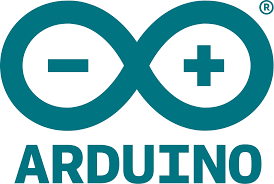

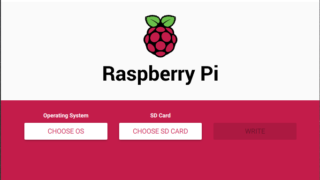
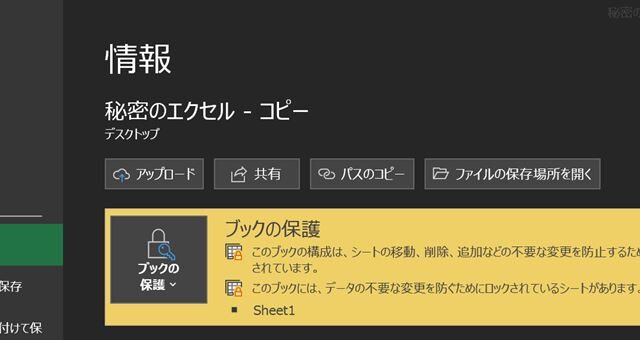
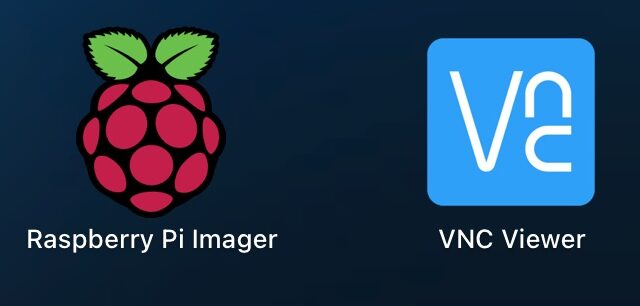
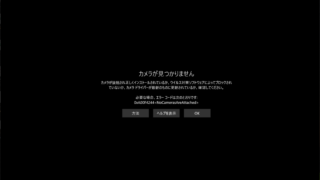










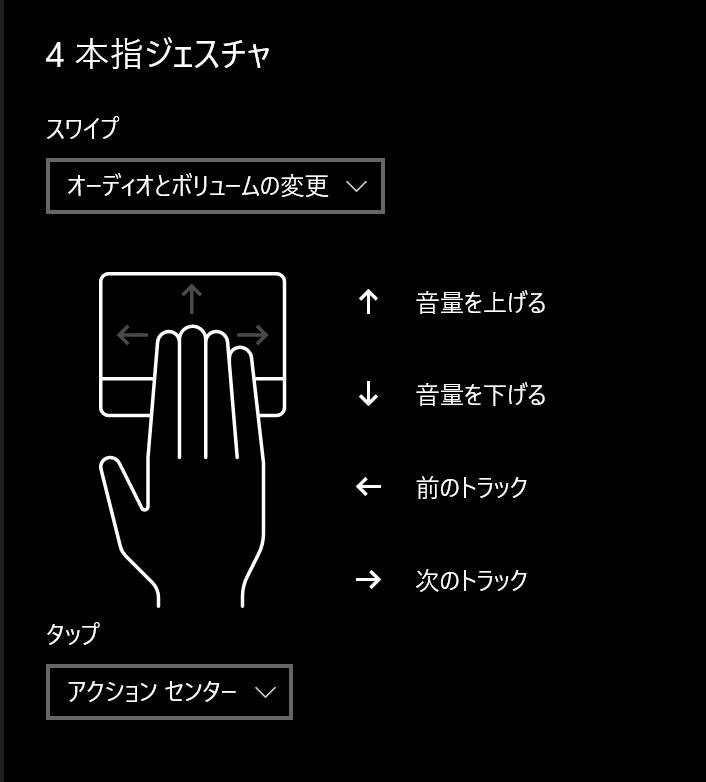

コメント